Как очистить папку WinSxS в Windows 11 (методы 4)
Несмотря на то, что Windows — лучшая и самая популярная операционная система для настольных компьютеров, у нее все же есть много недостатков. Windows менее оптимизирована, чем macOS, что приводит к большему потреблению памяти и ресурсов.
Единственная проблема, с которой часто сталкиваются пользователи Windows, — нехватка места для хранения. Хотя существует множество способов освободить место для хранения в Windows, например, удаление программ, удаление фотографий и видео и т. д., что, если вы не хотите удалять какие-либо личные файлы и все же хотите расширить хранилище?
В таком случае вы должны очистите папку WinSxS на вашем компьютере с Windows. В этой статье речь пойдет о WinSxS и о том, как очистить эту папку. Давайте начнем.
Что такое папка WinSxS в Windows?
WinSxS (Windows Side by Side) — это папка на установочном диске вашей системы. Здесь Windows хранит свои файлы восстановления, файлы, необходимые для установки обновлений, предыдущие версии компонентов Windows и многое другое.
Программы для Windows, мобильные приложения, игры - ВСЁ БЕСПЛАТНО, в нашем закрытом телеграмм канале - Подписывайтесь:)
Это очень важная папка, которая поможет вам вернуться к предыдущему состоянию в случае сбоя программного обеспечения. Поскольку Windows часто использует этот WinSxS для хранения новых файлов, размер папки со временем может увеличиваться, что приводит к проблеме нехватки места на диске.
Папка находится на установочном диске вашей системы. Например, если диск C: является установочным диском вашей системы, вы найдете папку WinSxS в C:\Windows\WinSxS путь.
Когда вы откроете эту папку, вы заметите, что файлы хранятся в нескольких местах в операционной системе. Однако есть только одна копия файла, а остальные — просто жесткие ссылки.
Читайте также: Как настроить личное хранилище OneDrive в Windows 11
Лучшие способы уменьшить размер папки WinSxS
Вы не можете удалить WinSxS, и вам не следует пытаться удалить его. Удаление файлов из папки WinSxS может нарушить работу операционной системы. В худшем случае ваш компьютер может даже не загрузиться. Следовательно, лучший способ уменьшить размер папки WinSxS использовать встроенный инструмент очистки диска.
1) Уменьшите размер папки WinSxS с помощью планировщика заданий.
Вы можете использовать планировщик заданий, чтобы уменьшить размер папки WinSxS в Windows 11. Вот что вам нужно сделать.
1. Прежде всего, нажмите на поиск Windows 11 и введите Диспетчер задач. Затем откройте приложение «Планировщик заданий» из списка параметров.
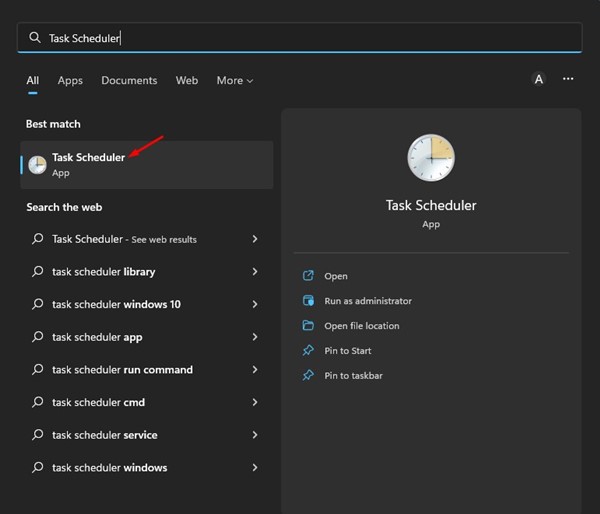
2. В планировщике заданий перейдите по следующему пути:
Библиотека планировщика заданий\Microsoft\Windows\Servicing\StartComponentCleanup
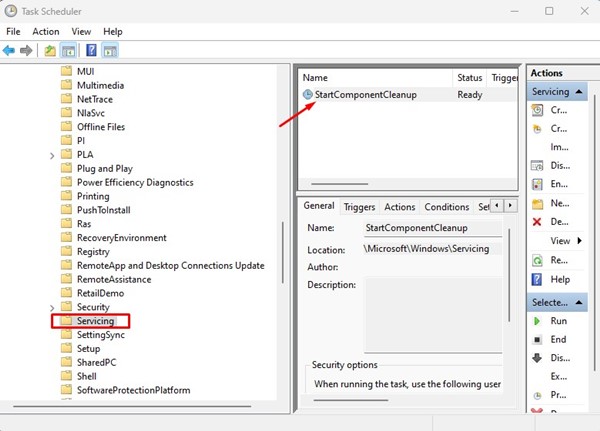
3. В StartComponentCleanup нажмите кнопку Бегать кнопку в разделе «Выбранный элемент».
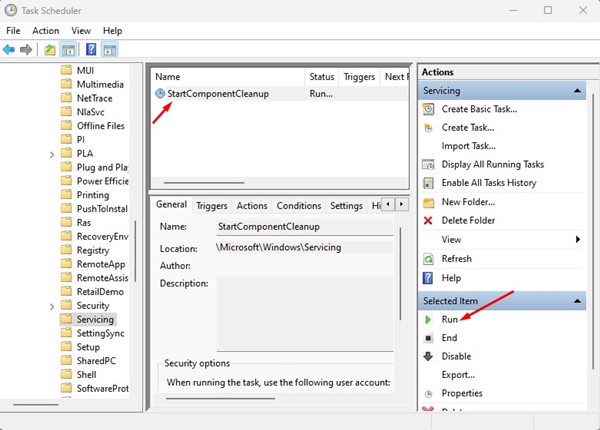
Это запустит инструмент StartComponentCleanup и уменьшит размер вашей папки WinSxS.
2) Очистите WinSxS с помощью инструмента очистки диска
Вы можете использовать утилиту очистки диска, чтобы уменьшить размер папки WinSxS. Вот некоторые из простых шагов, описанных ниже.
1. Сначала откройте проводник в Windows 11. Щелкните правой кнопкой мыши установочный диск вашей системы и выберите «Свойства». Либо откройте поиск Windows 11 и введите «Очистка диска». Далее откройте Утилита очистки диска из списка.
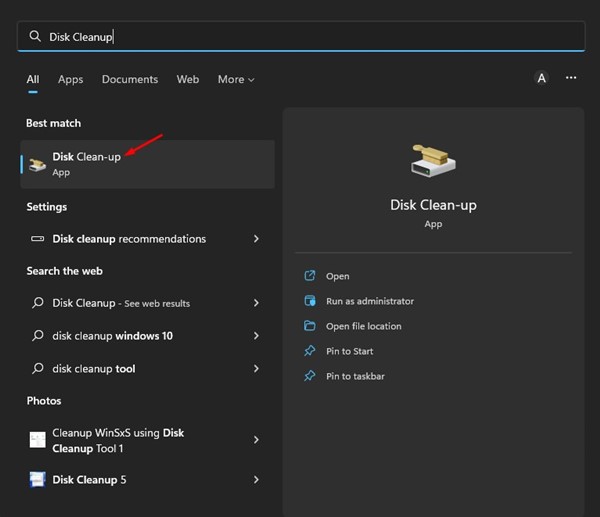
2. В свойствах локального диска нажмите кнопку «Очистка диска». Если вы используете утилиту очистки диска, выберите диск вы хотите почистить.
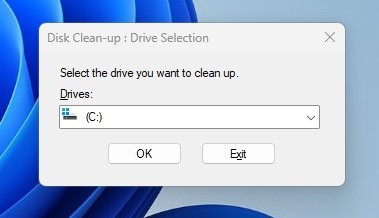
3. В окне «Очистка диска» щелкните значок Очистить системные файлы кнопка.
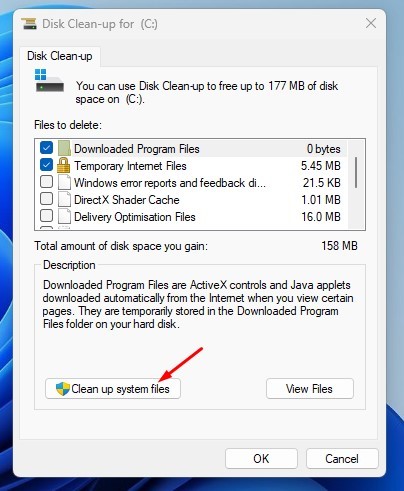
4. Сейчас установите все флажки и нажмите на Хорошо кнопка.
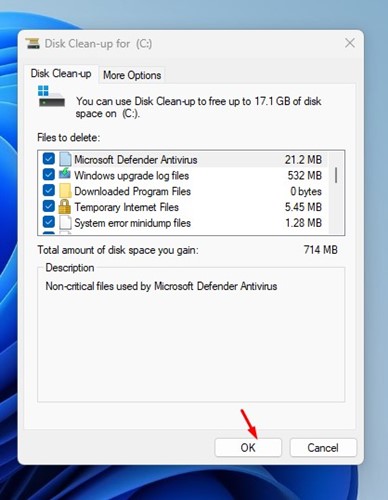
Вот и все! Утилита очистки диска запустится и очистит все ненужные системные файлы.
3) Очистите папку WinSxS с помощью Storage Sense
Storage Sense — это инструмент управления хранилищем, который позволяет освобождать место на диске, удаляя ненужные элементы.
Он будет эффективно сканировать и удалять ненужные файлы и папки с вашего компьютера с Windows 11. Вот как вы можете очистить папку WinSxS с помощью Storage Sense, чтобы освободить место.
1. Нажмите кнопку «Пуск» в Windows 11 и выберите «Настройки‘.
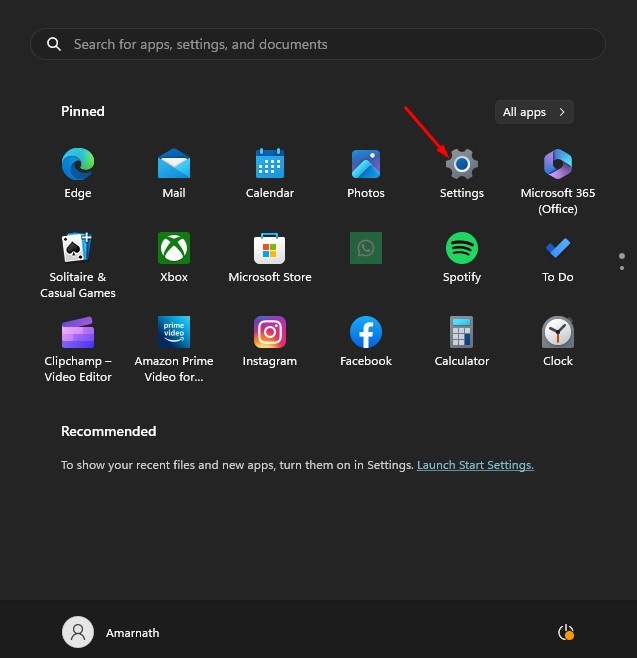
2. В настройках переключитесь на Хранилище вкладку с левой стороны.
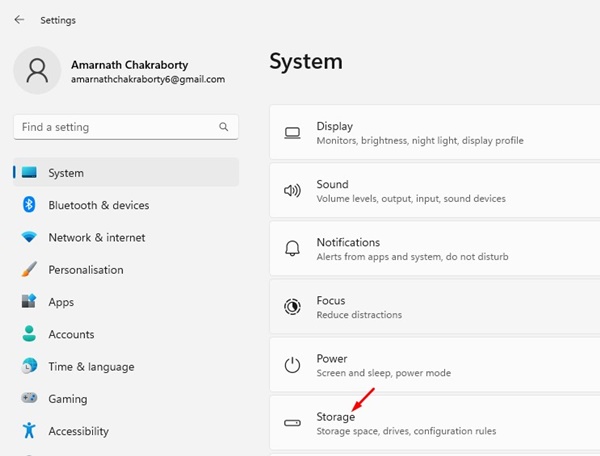
3. В разделе «Использование хранилища» нажмите «Временные файлы‘.
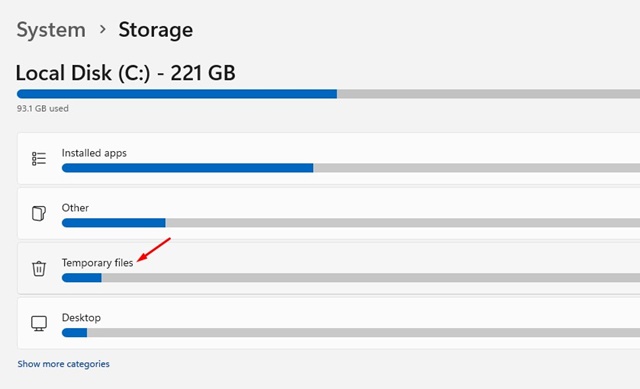
4. снимите флажокКорзина‘ и ‘Загрузки‘. Убедитесь, что выбраны все остальные параметры.
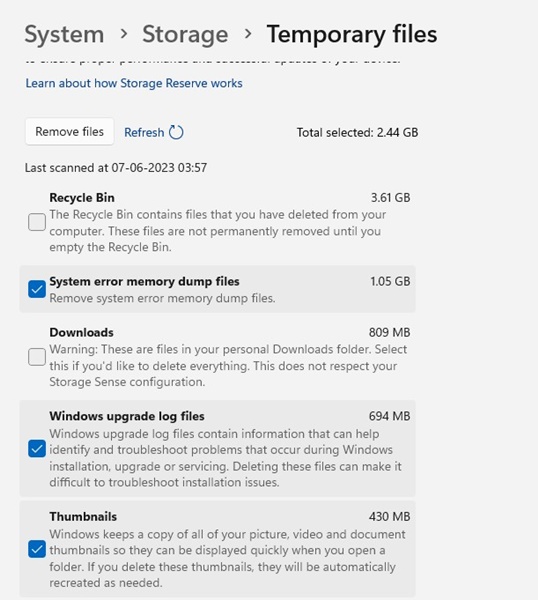
5. Сделав это, нажмите «Удалить файлы‘ кнопка.
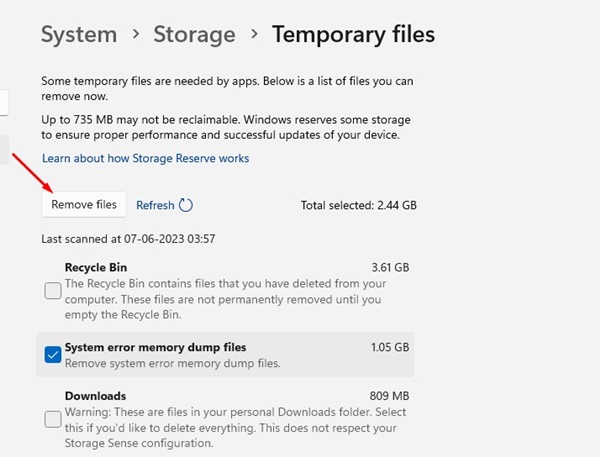
Вот и все! Это немедленно запустит Storage Sense на вашем компьютере с Windows 11. Это не очистит папку WinSxS, но определенно уменьшит ее размер.
4) Очистите папку WinSxS через CMD
Вы также можете использовать командную строку для очистки папки WinSxS. Вам необходимо выполнить несколько простых шагов, которые мы описали ниже.
1. Нажмите на поиск Windows 11 и введите «Командная строка». Далее щелкните правой кнопкой мыши Командная строка и выберите ‘Запустить от имени администратора’.
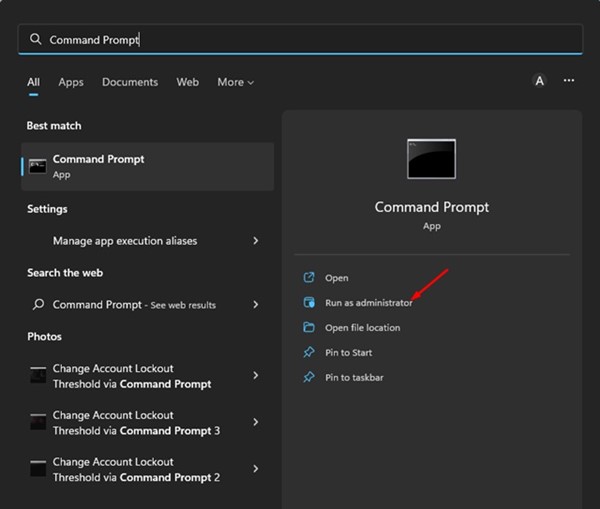
2. В командной строке выполните команду:
DISM.exe/Online/Cleanup-Image/StartComponentCleanup
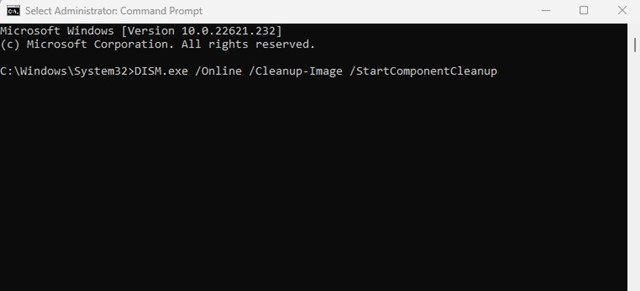
3. Это удалит определенную группу файлов из папки WinSxS. Если вы хотите очистить старые версии компонентов Windows, выполните команду:
DISM.exe/Online/Cleanup-Image/StartComponentCleanup/ResetBase
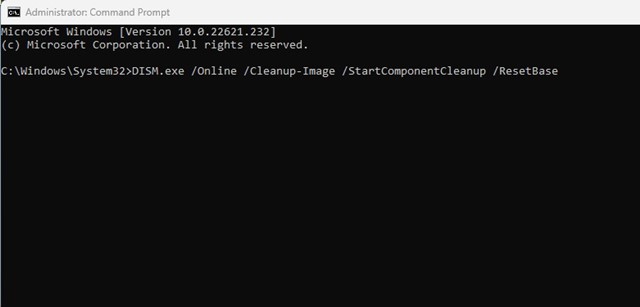
Вот и все! Вот как вы можете очистить папку WinSxS через командную строку в Windows 11.
Читайте также: Как заблокировать доступ к съемным носителям в Windows 11
Итак, это лучшие способы уменьшить размер папки WinSxS в Windows 11. Вы не должны удалять эту папку любой ценой; если вы хотите уменьшить размер, просто следуйте нашим общим методам. Если вам нужна дополнительная помощь с папкой WinSxS в Windows 11, сообщите нам об этом в комментариях ниже.
Программы для Windows, мобильные приложения, игры - ВСЁ БЕСПЛАТНО, в нашем закрытом телеграмм канале - Подписывайтесь:)


